[视频]PPT中F4键的高效用法!
关于百慕大PPT中F4键的高效用法!,期待您的经验分享,希望你能感受到,我最真诚的谢意
!
更新:2024-03-29 22:16:55头条经验
来自腾讯新闻https://news.qq.com/的优秀用户幻方秋叶PPT,于2019-11-15在生活百科知识平台总结分享了一篇关于“PPT中F4键的高效用法!诺兰”的经验,非常感谢幻方秋叶PPT的辛苦付出,他总结的解决技巧方法及常用办法如下:
 [图]2/2
[图]2/2 [图]
[图] [图]
[图]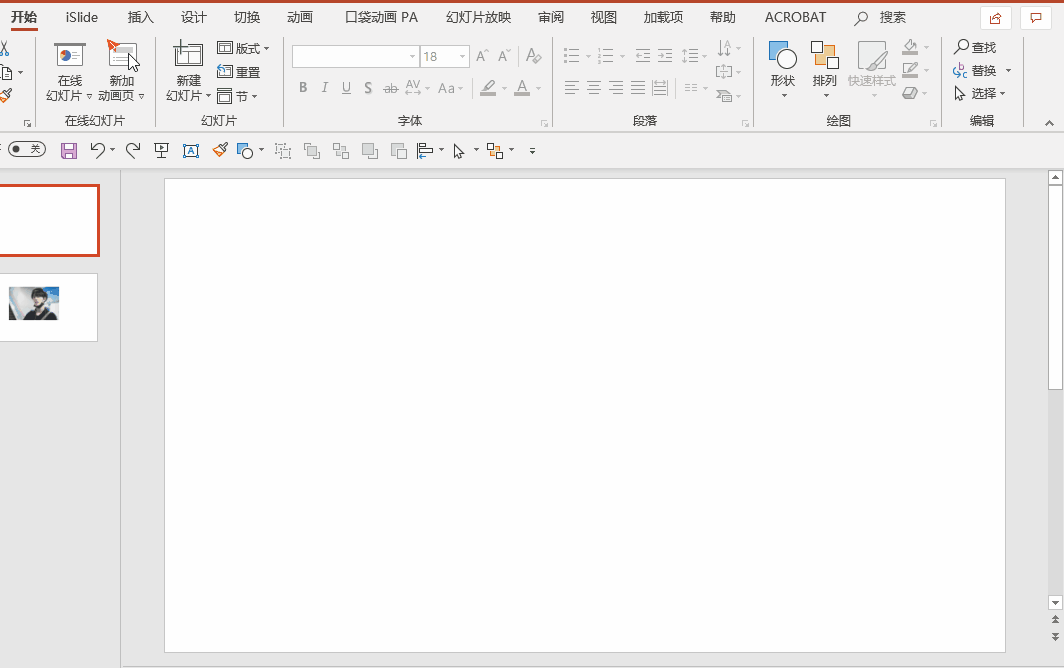 [图]
[图]
74万+F4键的作用是,重复上一动作。在PPT中灵活运用F4这个快捷键,能够让你减少“复制粘贴”的繁琐操作,获得更多便利,提高工作效率!
批量裁剪图片形状
1/2分步阅读选择一张图片,点击【图片格式】-【裁剪】 点击【裁剪为形状】,选择形状为圆形
 [图]2/2
[图]2/2然后选中其他图片,按F4,完成啦!或者按住shift依次点击图片后,只用按1次F4,也能批量处理哦!
 [图]
[图]绘制多个大小一致的图形
1/1想绘制多个一模一样的图形?就用F4吧!首先点击【插入】绘制一个形状,再按F4,就可以无限复制该图形了!大小一致,不怕变形:
 [图]
[图]绘制多个间距相等的图形
1/1插入一个形状; 然后同时按住【Ctrl+Shift】,横向拖动鼠标,可以复制出横向对齐的形状;然后再按F4,就可以等间距复制啦!
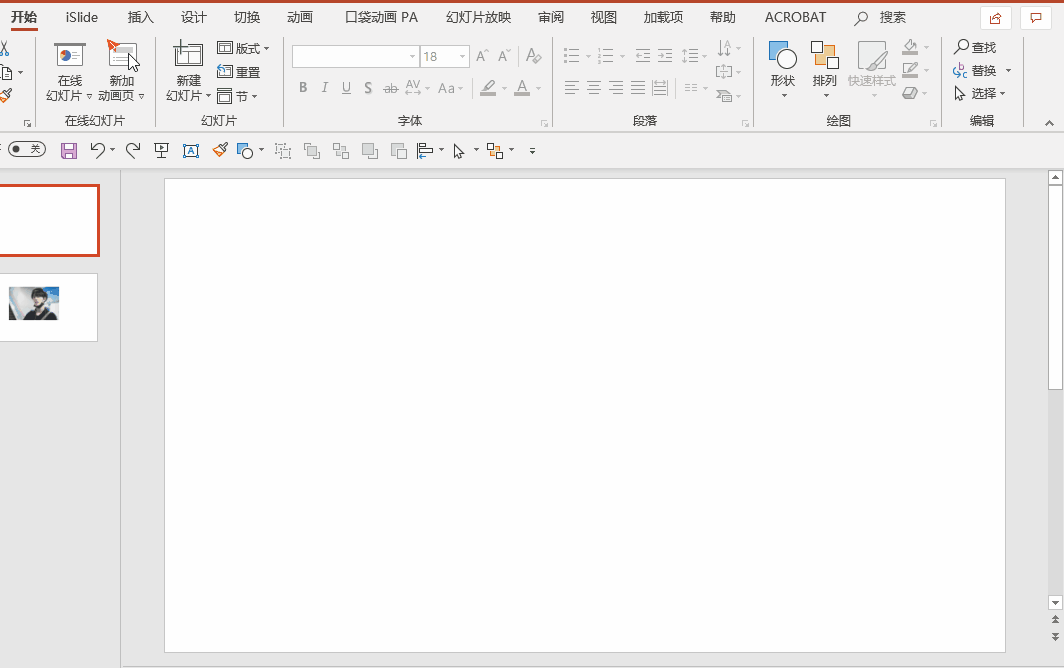 [图]
[图]编辑于2019-11-15,内容仅供参考并受版权保护
经验备注
我发现了这篇经验很有用:你也认同《PPT中F4键的高效用法!》的经验分享有价值,就请和朋友们一起分享吧。另外,PPT中F4键的高效用法!的经验内容仅供参考,如果您需解决具体问题(尤其法律、医学等领域),建议您详细咨询相关领域专业人士。经验知识实用生活指南-解决你所有的生活难题!未经许可,谢绝转载。本文网址:https://www.5058.cn/article/4f34706e99b2daa387b56dc5.html
游戏/数码经验推荐
- Q[视频]那里圣诞草莓蛋挞的做法
- Q怎样如何查看马蜂窝APP的营业执照
- Q收藏如何在轻甜设置允许悬浮窗访问功能
- Q这里如何在陌陌开启派对消息通知
- Q一般如何查看通行宝公司简介
- Q寻找iphone如何把图片变成拼图相片
- Q假如如何在皮皮陪玩开启消息免打扰
- Q帮助下讯飞输入法如何新增个人语音词库
- Q有知道讯飞输入法自动优化联系人识别如何开启...
- Q有晓得微信朋友圈如何设置指定好友不能评论或...
- Q免费支付宝怎么缴(充)话费
- Q哪个iphone的照片如何添加到相簿
- Q帮助下长佩阅读APP如何注销账号
- Q都说长佩阅读APP如何修改手机号
- Q什么情况如何在春播填写收货地址
- Q帮助下怎么在珍爱网开启账号保护功能
- Q应该怎么在春播查看退款方式
- Q热点iPhone如何设置定时就寝
- Q有谁知道用道账号怎么开启刷脸登录
- Q[视频]怎么做手机字体大小怎么调
- Q如何查看现在景区的人多不多?
- Q微信怎么与王者荣耀解除授权
- Q腾讯会议怎么使用
已有 41115 位经验达人注册
已帮助 147357 人解决了问题


